Spójrzmy na ofertę YouTube, aby zobaczyć, jak to działa, niektóre opcje edycji i czy może być interesująca dla niektórych projektów.
W krótkiej, ale ugruntowanej historii platform cyfrowej edycji wideo widzieliśmy tylko kilka znanych nazwisk królujących — Apple Final Cut Pro, Adobe Premiere Pro, a ostatnio DaVinci Resolve. Jednak chociaż wielcy giganci mogą nadal dominować na rynku, nie powstrzymało to wielu innych stron trzecich i platform przed uruchomieniem własnych aplikacji do edycji.
Niektórzy robią to, aby zdobyć rynek. Podczas gdy inni — na przykład YouTube — po prostu próbują zapewnić pełniejszą, niezawodną obsługę swoich obecnych ofert. Jeśli przesłałeś film do YouTube w ciągu ostatniego roku, być może zauważyłeś, że platforma do udostępniania filmów społecznościowych ciężko pracuje, aby dodać mnóstwo różnych funkcji, kontroli i analiz, ponieważ przestrzeń dla twórców stale się powiększa.
Teraz Edytor wideo YouTube Studio w końcu staje się rzeczywistością. Oto wszystko, co musisz wiedzieć o natywnej platformie edycji YouTube.
Przesyłanie materiałów wideo i edytowanie wideo
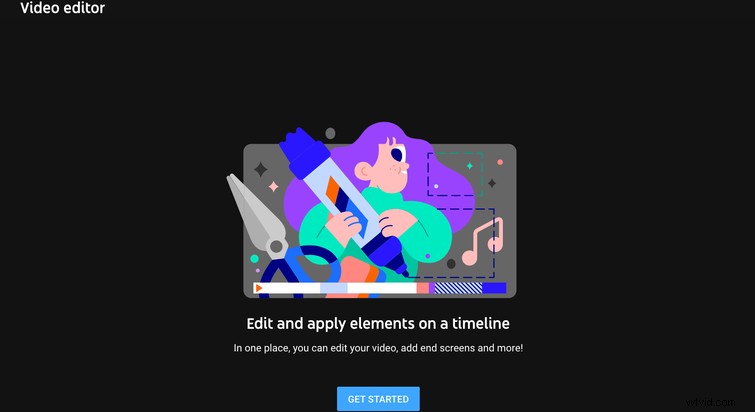
Tak więc, zanim zagłębimy się w Edytor wideo YouTube, poświęćmy chwilę, aby pochwalić YouTube za to, jak daleko zaszła platforma. Z tego, co zaczęło się jako prosta witryna do hostingu i udostępniania wideo, YouTube stał się w pełni platformą i społecznością mediów społecznościowych. W miarę jak YouTube — i jego indywidualni twórcy — zyskiwali na popularności i zdobywali miliony wyświetleń (i dolarów), platforma chętnie dostosowywała coraz więcej możliwości dostosowywania i kontroli dla twórców.
Podstawowe zasady są takie same. Nagrywasz film, edytujesz go samodzielnie, a następnie przesyłasz na YouTube. I nie chować tropu, ale w tej chwili może to być najlepsza opcja. Jednak wraz z elementami sterującymi edycji wideo YouTube stworzył wiele funkcji do pracy z niektórymi typami projektów, a także lepsze elementy sterujące do przycinania, dodawania dźwięku i tytułów, a także najważniejsze ekrany końcowe i karty do klikania .
Aby rozpocząć, wystarczy przesłać film — lub wybrać już przesłany — i znaleźć kartę „Edytor” w studio.
Edycja nieliniowa
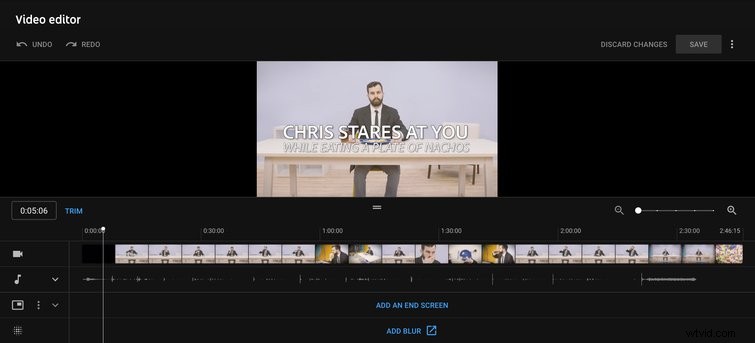
Nie wiem, czy naprawdę można nazwać edytor wideo YouTube „nieliniowym systemem edycji”, ponieważ być może znasz Final Cut, Premiere Pro lub Resolve. Jednak po otwarciu edytora wideo wygląda on dość blisko tej części. Masz swoją oś czasu. Masz również swoje kanały wideo i audio — oraz kilka innych.
Jednak wiele podstawowych elementów sterujących edycją NLE nie jest dostępnych. Naprawdę działa bardziej jako przewijalna oś czasu do prostego przycinania, dzielenia i dodawania elementów. Rzućmy okiem na to, co zawiera.
Przycinanie i dzielenie
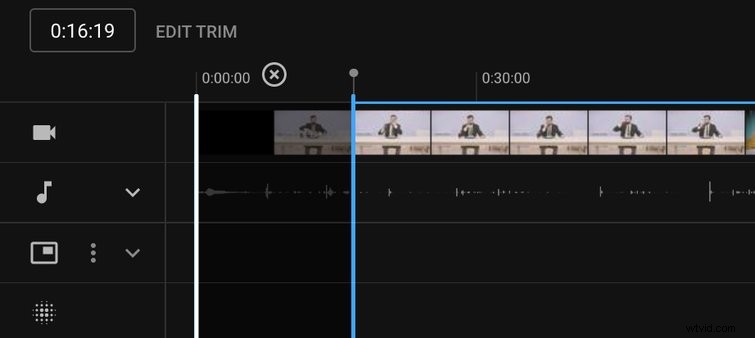
Najbardziej podstawową z opcji edycji do pracy z nowymi lub starymi filmami jest przycinanie. Dla wielu redaktorów to nie wystarczy, aby naprawdę pracować z filmem. Ale jeśli chcesz po prostu szybko przesłać filmy – lub długie treści, takie jak vlogi lub transmisje na żywo – może to przyspieszyć Twój przepływ pracy.
Dzięki podstawowemu przewijaniu i wyróżnianiu możesz przycinać sekcje na początku lub na końcu filmu. Po prostu kliknij Przytnij , a następnie przesuń paski, aby podświetlić miejsce, które chcesz usunąć. Możesz także podzielić w ten sam sposób, wybierając obszary w środku filmu. Oś czasu nie dostosowuje się automatycznie, ale możesz wyświetlić podgląd przed utworzeniem wideo.
Dodaj muzykę lub dźwięk
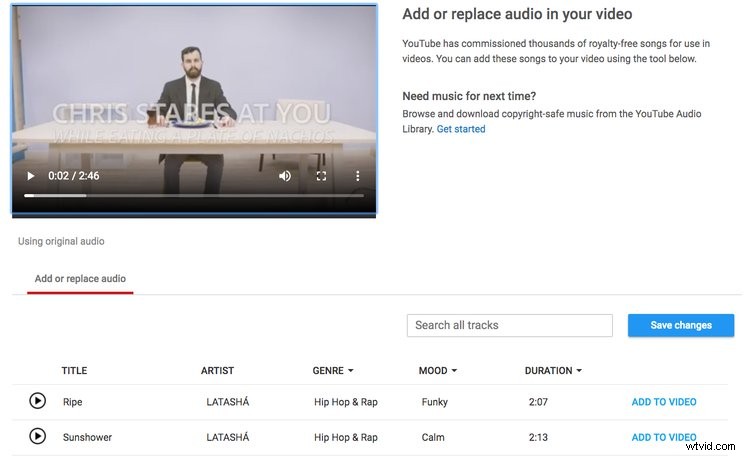
Przechodząc w dół opcji kanału, możesz zobaczyć ikonę dźwięku tuż pod filmem. Ponownie, nie jest to pełna platforma edycyjna NLE dotycząca korekcji dźwięku. Zamiast tego służy to głównie do całkowitego usunięcia ścieżki dźwiękowej i dodania jej z biblioteki YouTube. Co, o ile nie spieszysz się z usunięciem zakazu naruszenia praw autorskich ze ścieżki dźwiękowej, może nie być tak pomocne.
Dodaj ekrany końcowe i elementy
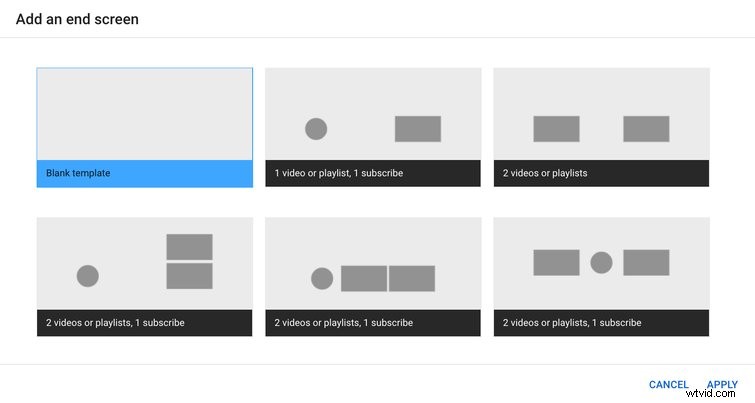
Stamtąd mamy elementy sterujące ekranu końcowego, które są w rzeczywistości ulepszeniem i prawdopodobnie jednym z największych powodów, dla których YouTube stworzył swój edytor wideo. Ekrany końcowe, dla tych, którzy nie są zaznajomieni, to te pola, które pojawiają się na końcu filmów na YouTube, gdzie zachęcamy do kliknięcia, aby zobaczyć więcej lub zasubskrybować.
Są one w rzeczywistości dość konfigurowalne i łatwe w konfiguracji. Możesz wybierać spośród kilku szablonów i dostosowywać, które ekrany końcowe mają się znajdować. W zależności od konfiguracji konta możesz również dodawać karty w całym filmie.
Zamazywanie twarzy i niestandardowe rozmycie
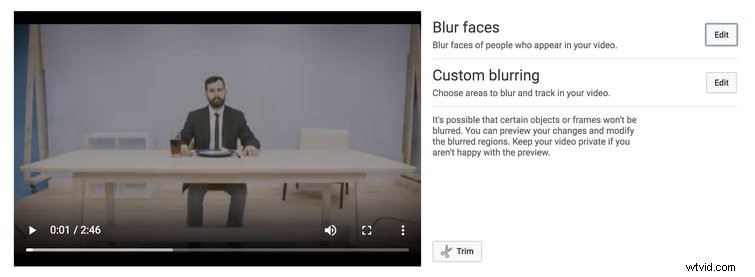
Wreszcie, aby pomóc znacznie mniej doświadczonym twórcom platformy w zakresie edycji wideo, mamy następny kanał „Rozmycie”. To jest właściwie dość ambitne. YouTube, jak każdy inny gigant mediów społecznościowych, ciężko walczy, aby dowiedzieć się, jak zarządzać takimi kwestiami, jak prywatność i prawa autorskie.
Dodanie tej funkcji rozmycia jest krokiem w tym kierunku, umożliwiając twórcom rozmycie logo, osób i twarzy. Masz opcje „rozmycia twarzy” i „niestandardowego rozmycia”, w których możesz dosłownie klikać obiekty, które YouTube będzie śledzić i rozmywać. Nie jest idealny, ale w przypadku prostej konfiguracji kreatora jest imponujący.
Ogólnie rzecz biorąc (jak wspomniano powyżej), na tym etapie Edytor wideo YouTube jest najlepszy dla początkujących vlogerów lub tych, którzy muszą szybko edytować mnóstwo filmów lub długich strumieni. Nie wykluczałbym jednak, by YouTube po prostu wykorzystał to jako pierwszy krok, ponieważ w przyszłości może znacznie rozbudować aplikację.
